Sony XAV612BT User Manual

M:\003\Win 7 ML\4476910611_XAV-712BT-612BT-602BT_LaES(10.0 600dpi)\4476910611_XAV712BT-612BT-602BT_LaES\01LaES-XAV712BTE\040CD.fm
ML.book Page 7 Friday, August 9, 2013 5:29 PM
masterpage: Right
MODE
Seleccione la banda de radio/dispositivo
auxiliar.
Pantallas muestra
Barra de estado:
Panel de notificación:
Toque la barra de estado para abrir el panel de
notificación.
Pantalla de inicio:
Indicadores de estado de BLUETOOTH
Se enciende cuando la señal de BLUETOOTH
está activada.
Se enciende cuando hay un dispositivo
conectado a la unidad para la transmisión de
audio.
Parpadea cuando la conexión está en progreso.
Se enciende cuando hay un teléfono celular
conectado a la unidad para llamadas de manos
libres.
Parpadea cuando la conexión está en progreso.
Indica el estado de intensidad de la señal del
teléfono celular conectado.
Indica el estado restante de la batería del
teléfono celular conectado.
Se enciende cuando un teléfono celular tiene
mensajes SMS sin leer.
Área específica de la aplicación
Muestra los controles de reproducción/
indicaciones o muestra el estado de la unidad.
Los elementos que se muestran varían en
función del formato.
Área común
Indicaciones
Se enciende cuando se atenúa el sonido.
Se enciende cuando la función Zone × Zone está
activada.
Las luces se encienden cuando la función App
Remote está activada.
Permite acceder al menú de configuración de
EQ7/altavoz potenciador de graves
directamente (página 27).
Activa la función de comando por voz.
Cambia de la pantalla HOME a la pantalla de
reproducción.
(opción)
Abra el menú de opciones HOME.
Presione HOME, luego, toque .
[Iconos de Prioridad]
Cambia el orden de los iconos.
[Tema de fondo]
Cambia el fondo de pantalla.
[Vista de iconos]
Cambia entre visualización con iconos 2D y 3D.
También puede cambiar la vista de iconos al
tocar y mantener presionado en cualquier lugar
de la pantalla.
7ES
XAV-712BT/XAV-612BT/XAV-602BT
4-476-910-61(1)
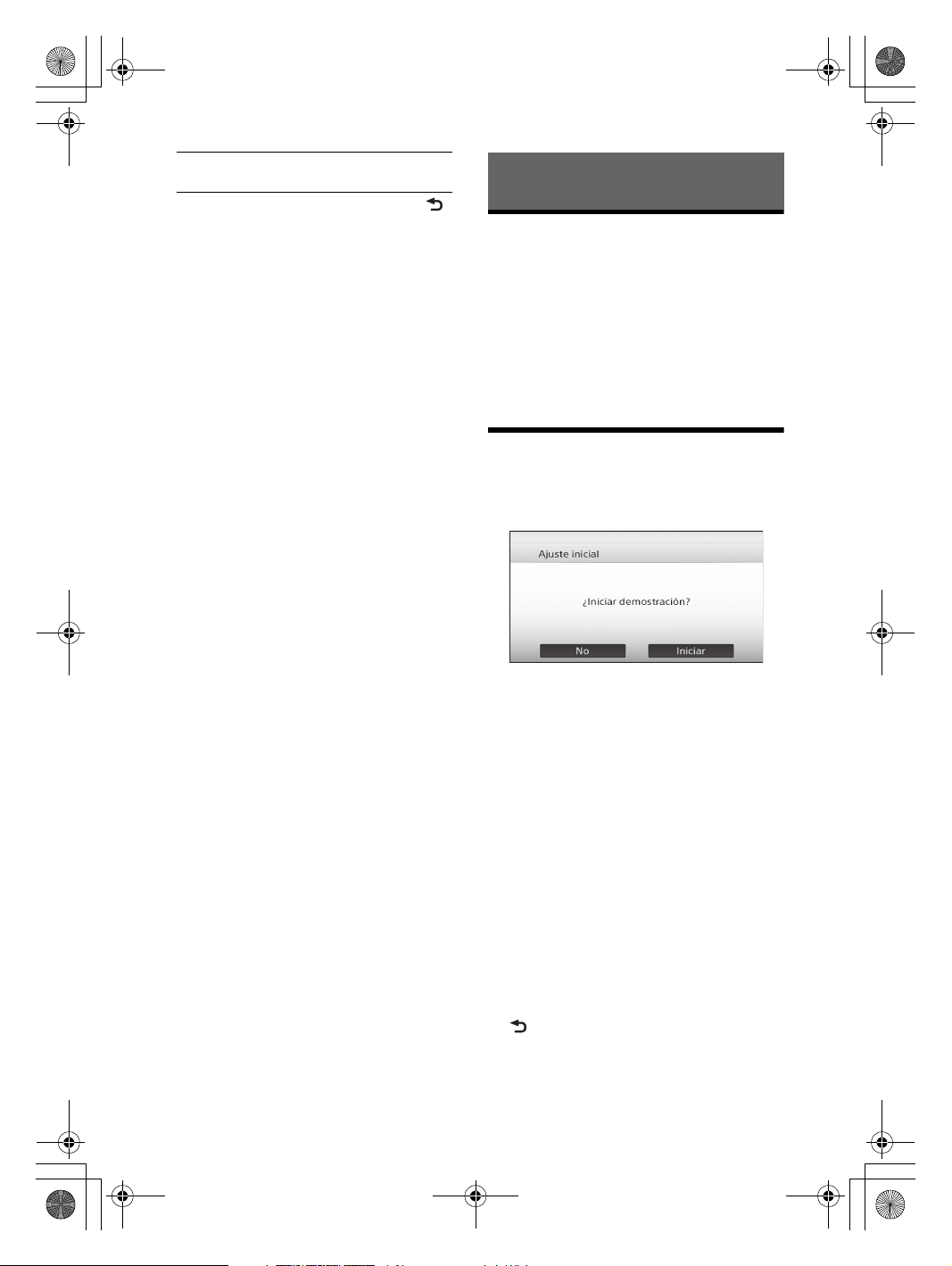
M:\003\Win 7 ML\4476910611_XAV-712BT-612BT-602BT_LaES(10.0 600dpi)\4476910611_XAV712BT-612BT-602BT_LaES\01LaES-XAV712BTE\040CD.fm
ML.book Page 8 Friday, August 9, 2013 5:29 PM
[Efecto táctil]
Se enciende una luz donde toca la pantalla.
Para volver a la pantalla de inicio, presione .
Teclas de selección de fuente
Cambie la fuente.
Procedimientos iniciales
Restauración de la unidad
Antes de utilizar la unidad por primera vez, o
después de sustituir la batería del automóvil o de
cambiar las conexiones, debe restaurar la unidad.
1 Presione el botón de reinicio en la
unidad.
Utilice un objeto con punta, como un bolígrafo.
Nota
Al presionar el botón de reinicio, se borrará el ajuste del
reloj y algunos contenidos almacenados.
Realización de los ajustes
iniciales
Después de la restauración, aparece la pantalla de
configuración.
masterpage: Left
8ES
1 Toque [No] en la pantalla de ajuste de
muestra.
2 Toque [Idioma] para ajustar el idioma de
la pantalla.
Mueva la barra de desplazamiento hacia arriba
y hacia abajo; luego, seleccione el idioma que
desea.
3 Toque [Altavoz subgraves] para ajustar el
estado de la conexión del altavoz
potenciador de graves.
Ajuste en [ACTIVAR] si hay un altavoz
potenciador de graves conectado, o en
[DESACTIVAR] si no es así.
4 Toque [Posición para escuchar] para
ajustar la posición de escucha.
Seleccione [Delantero I] si su posición de
escucha es frontal izquierda, o seleccione
[Delantero D] si es frontal derecha.
Para volver a la pantalla de ajuste inicial, toque
.
XAV-712BT/XAV-612BT/XAV-602BT
4-476-910-61(1)

M:\003\Win 7 ML\4476910611_XAV-712BT-612BT-602BT_LaES(10.0 600dpi)\4476910611_XAV712BT-612BT-602BT_LaES\01LaES-XAV712BTE\040CD.fm
ML.book Page 9 Friday, August 9, 2013 5:29 PM
masterpage: Right
5 Toq u e [OK].
Se completó la configuración.
Este ajuste puede configurarse aún más en el menú
de ajuste (página 25).
Ajuste del reloj
1 Presione HOME, luego, toque [Ajustes].
2 Toque ; luego, toque [Fecha y hora].
3 Toque [Seleccionar zona horaria].
Aparece la pantalla de ajuste.
Para volver a la pantalla [Fecha y hora], toque
.
4 Toque [Establecer fecha] y configure el
año, mes y día.
5 Toque [Establecer hora] y configure la
hora y los minutos.
6 Toque [AM] o [PM].
7 To q ue [OK] .
Se completó la configuración.
Para eliminar un número ingresado, toque [Borrar].
Para activar/desactivar la función CT (página 12),
toque [CT] en el paso 4.
3 Toque [Conexión Bluetooth], luego,
ajuste la señal a [ACTIVAR].
La señal BLUETOOTH de la unidad está activada
y aparecerá en la barra de estado.
4 Toque [Conectar >].
La unidad ingresa al modo de espera para la
asociación.
5 Lleve a cabo el procedimiento de
asociación en el dispositivo BLUETOOTH
para detectar esta unidad.
6 Seleccione la opción [Sony Car Audio]
que se muestra en la pantalla del
dispositivo BLUETOOTH.
7 Si se requiere el ingreso de una clave de
acceso* en el dispositivo BLUETOOTH,
ingrese [0000].
* La clave se puede llamar “código de acceso”,
“código PIN”, “número PIN”, “contraseña”, etc.,
dependiendo del dispositivo BLUETOOTH.
8 Seleccione esta unidad en el dispositivo
BLUETOOTH para establecer la conexión
BLUETOOTH.
o se encenderá cuando se haya
conectado.
Nota
Mientras se conecta a un dispositivo BLUETOOTH, esta
unidad no puede ser detectada por otro dispositivo.
Para permitir la detección, termine la conexión actual.
Preparación de un dispositivo
BLUETOOTH
Puede disfrutar de la música o realizar una llamada
de manos libres si se conecta a un dispositivo de
BLUETOOTH adecuado (teléfono celular, dispositivo
de audio, etc.). Para obtener información sobre
cómo conectarse a un dispositivo BLUETOOTH,
consulte las instrucciones de funcionamiento
suministradas con el dispositivo.
Antes de conectarse, baje el volumen de la unidad;
de lo contrario, podría escuchar un sonido alto.
Asociación y conexión con un
dispositivo BLUETOOTH
Al conectar un dispositivo BLUETOOTH por primera
vez, se requiere registro mutuo (denominado
“asociación”). La asociación permite el
reconocimiento de esta unidad y otros dispositivos.
1 Presione HOME, luego, toque [Ajustes].
2 Toque y mueva la barra de
deslizamiento hacia arriba y hacia abajo.
Cómo conectarse con un dispositivo
BLUETOOTH asociado
En este capítulo se explica cómo conectarse
manualmente a los dispositivos BLUETOOTH
registrados.
1 Asegúrese de que las señales de
BLUETOOTH, esta unidad (página 27) y
del dispositivo BLUETOOTH están
activadas.
La barra de estado indica que la señal
BLUETOOTH de esta unidad está encendida.
2 Haga funcionar el dispositivo
BLUETOOTH para conectarse a esta
unidad.
o aparecerá .
Cuando el encendido está activado con la señal de
BLUETOOTH activada, esta unidad busca el último
dispositivo BLUETOOTH conectado y la conexión se
realiza en forma automática, dentro de lo posible.
9ES
XAV-712BT/XAV-612BT/XAV-602BT
4-476-910-61(1)

M:\003\Win 7 ML\4476910611_XAV-712BT-612BT-602BT_LaES(10.0 600dpi)\4476910611_XAV712BT-612BT-602BT_LaES\01LaES-XAV712BTE\040CD.fm
ML.book Page 10 Friday, August 9, 2013 5:29 PM
masterpage: Left
Nota
Si esta unidad no puede detectar el último dispositivo
BLUETOOTH conectado, toque [Conect. de nuev.] para
buscar el último dispositivo asociado nuevamente.
Si el problema no se soluciona, siga el procedimiento
de asociación.
Para instalar el micrófono
Para captar su voz durante una llamada de manos
libres, necesita instalar el micrófono (suministrado).
Para obtener más información sobre cómo conectar
el micrófono, consulte el manual de “Instalación/
Conexiones” suministrado.
Extracción del panel frontal
(XAV-612BT/602BT solamente)
Puede extraer el panel frontal de la unidad para
evitar robos.
Alarma de precaución
Si coloca el interruptor de la llave de encendido en
posición apagado sin extraer el panel frontal, la
alarma de precaución sonará durante algunos
segundos. La alarma sonará solamente si se utiliza
el amplificador incorporado.
Para desactivar la alarma de precaución,
coloque [Alarma de advertencia para la
carátula] en [DESACTIVAR] (página 26).
1 Mantenga presionado el interruptor OFF
durante más de 2 segundos para apagar
la unidad.
2 Presione .
3 Levante el lado izquierdo del panel
frontal.
Retírelo hacia usted.
Colocación del panel frontal
Enganche la pieza del panel frontal con la pieza
de la unidad según se muestra en la ilustración y
empuje el lado izquierdo a su posición hasta
escuchar un sonido de encastre.
Nota
No coloque nada sobre la superficie interna del panel
frontal.
Nota
No ejerza demasiada presión sobre el panel frontal y el
visualizador.
10ES
XAV-712BT/XAV-612BT/XAV-602BT
4-476-910-61(1)
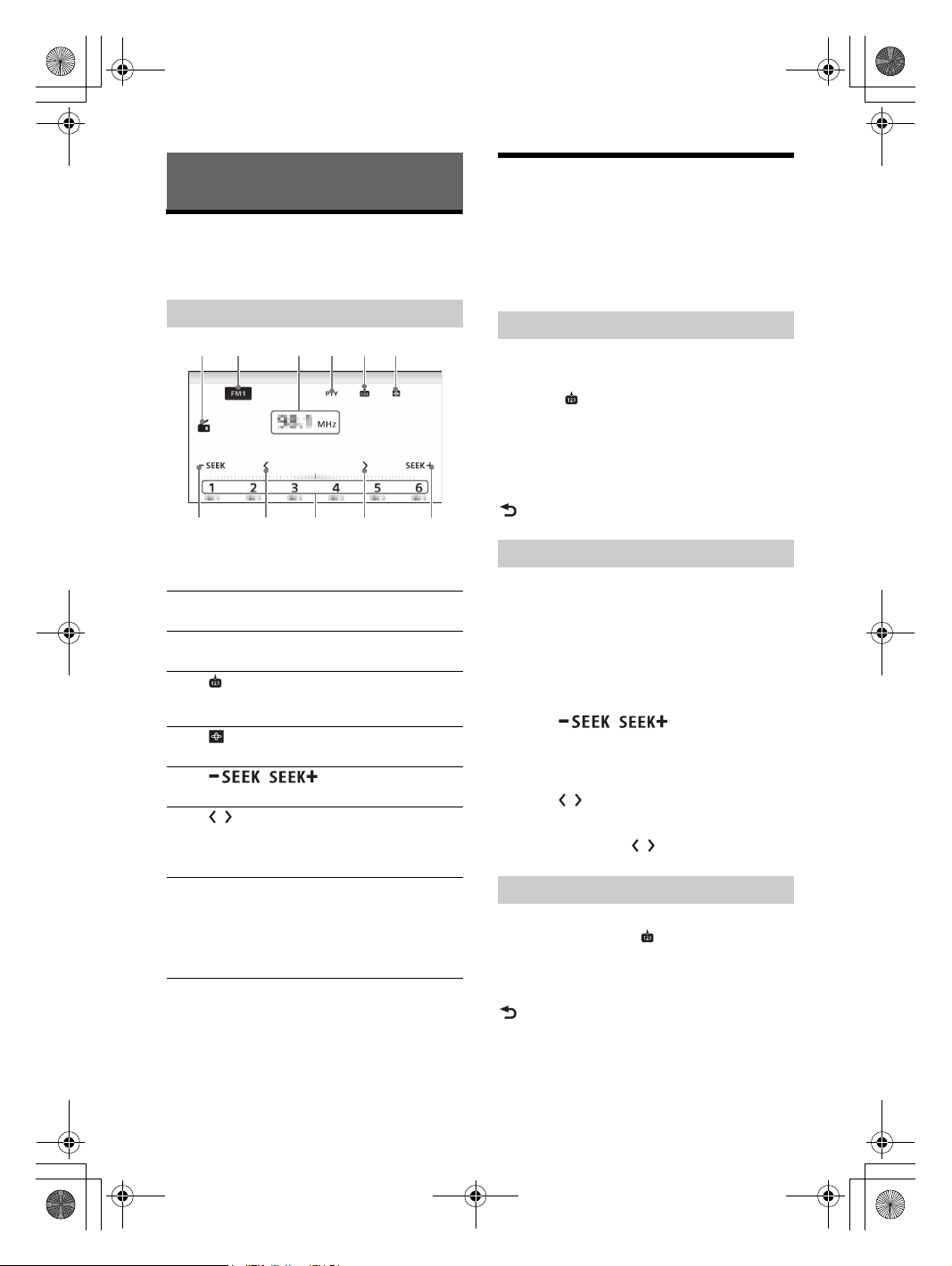
M:\003\Win 7 ML\4476910611_XAV-712BT-612BT-602BT_LaES(10.0 600dpi)\4476910611_XAV-
712BT-612BT-602BT_LaES\01LaES-XAV712BTE\040CD.fm
040CD.fm Page 11 Friday, August 9, 2013 6:20 PM
masterpage: Right
Escuchar la radio
Escuchar la radio
Para escuchar la radio, presione HOME y, luego,
toque [Sintonizador].
Indicaciones/controles de recepción
Controles de recepción ( a )
Icono de banda actual
Abre la lista de bandas.
[PTY] (Tipos de programa) (FM solamente)
Abre la lista PTY (página 12).
Registra la banda actual como valor
predefinido.
Cambia el patrón del visualizador.
/
Sintoniza automáticamente.
/
Sintoniza manualmente.
Mantenga pulsado para omitir frecuencias
continuamente.
[1] a [6]
Selecciona una estación como valor
predefinido.
Toque y mantenga para almacenar la
frecuencia visualizada actualmente en ese
valor predefinido.
Indicaciones de recepción ( y )
Icono de fuente actual
Frecuencia/Estado
Almacenamiento y recepción
de estaciones
Precaución
Para sintonizar emisoras mientras maneja, utilice la
función Memoria de la mejor sintonía (BTM) para
evitar accidentes.
Almacenamiento automático (BTM)
1 Seleccione la banda deseada ([FM1],
[FM2], [FM3], [AM1] o [AM2]).
2 Toque .
3 Toque [BTM].
La unidad almacena las seis emisoras
disponibles en memorias predefinidas (de [1] a
[6]).
Para volver a la pantalla de reproducción, toque
.
Sintonización
1 Toque la banda actual.
Aparece la lista de bandas.
2 Toque la banda deseada ([FM1], [FM2],
[FM3], [AM1] o [AM2]).
3 Procedimiento para sintonizar una
emisora.
Sintonización automática
Toq ue / .
La búsqueda se detiene cuando la unidad
recibe una emisora. Repita este procedimiento
hasta recibir la emisora deseada.
Sintonización manual
Toque / reiteradamente hasta que se reciba
la frecuencia deseada.
Para omitir frecuencias continuamente,
mantenga pulsado / .
Almacenamiento manual
1 Mientras recibe la emisora que desea
almacenar, toque ; luego, toque un
número predefinido que desea (de [1] a
[6]).
Para volver a la pantalla de reproducción, toque
.
11ES
XAV-712BT/XAV-612BT/XAV-602BT
4-476-910-61(1)
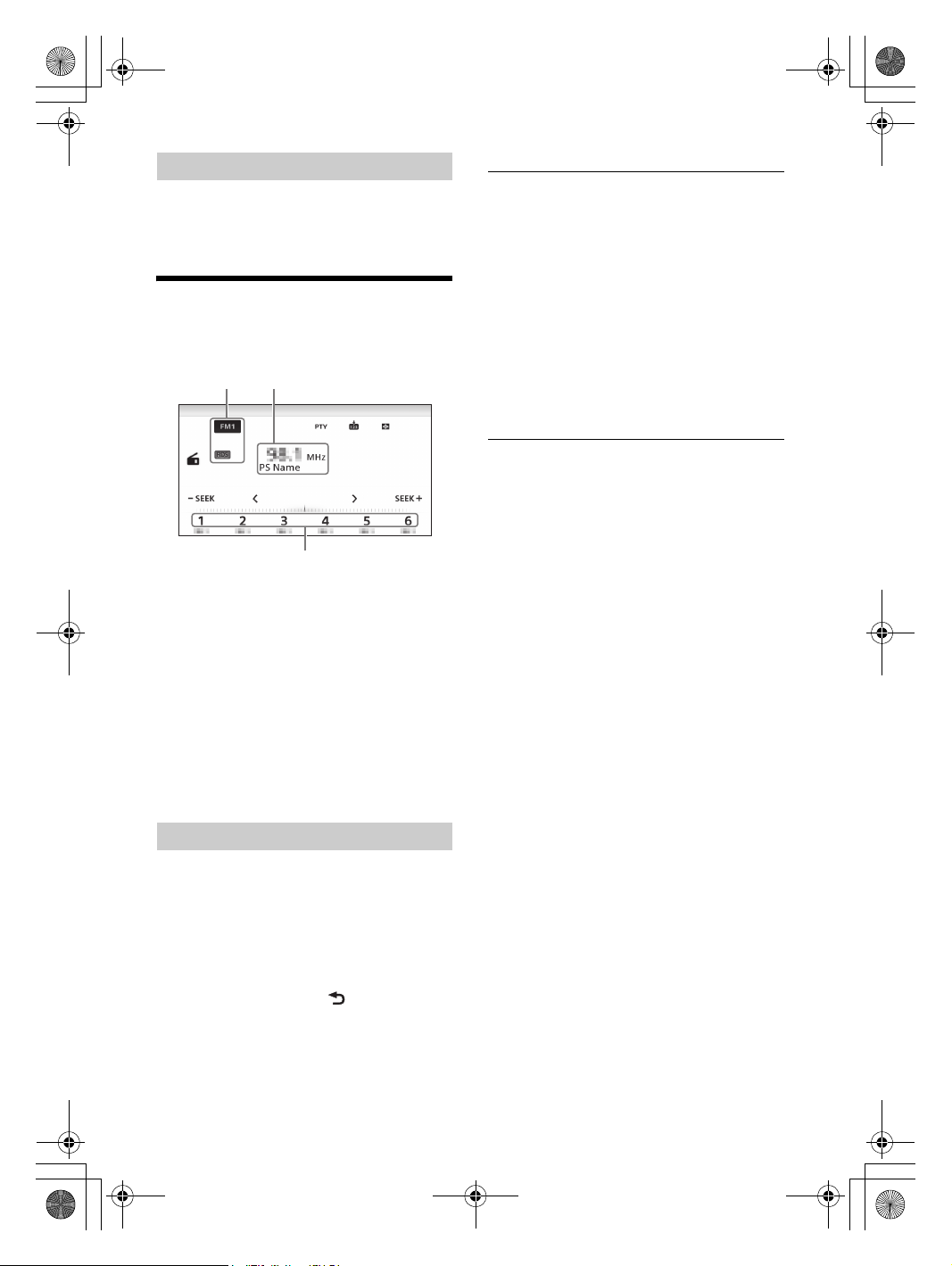
M:\003\Win 7 ML\4476910611_XAV-712BT-612BT-602BT_LaES(10.0 600dpi)\4476910611_XAV-
712BT-612BT-602BT_LaES\01LaES-XAV712BTE\040CD.fm
ML.book Page 12 Friday, August 9, 2013 5:29 PM
masterpage: Left
Recepción de emisoras almacenadas
1 Seleccione la banda.
2 Toque el número predefinido deseado
(de [1] a [6]).
Uso del sistema de datos de
radio (RDS)
Elementos de pantalla
Nombre de la banda, RDS*
Nombre del servicio del programa, frecuencia
Número predefinido
* Durante la recepción de RDS.
Servicios RDS
Esta unidad proporciona servicios RDS en forma
automática, de la siguiente manera:
PTY (Tipos de programa)
Muestra el tipo de programa recibido actualmente.
También busca un tipo de programa designado.
CT (Hora del reloj)
Los datos de CT de la transmisión de RDS ajustan el
reloj.
Tipo de programas
News (Noticias), Current Affairs (Temas de
actualidad), Information (Información), Sport
(Deportes), Education (Educación), Drama (Drama),
Cultures (Cultura), Science (Ciencia), Vari ed
Speech (Variados), Pop Music (Música popular),
Rock Music (Música rock), Easy Listening (Música
ligera), Light Classics M (Clásica ligera), Serious
Classics (Clásica), Other Music (Otros tipos de
música), Weather & Metr (El tiempo), Finance
(Finanzas), Children’s Progs (Programas infantiles),
Social Affairs (Temas de sociedad), Religion
(Religión), Phone In (Entrada de teléfono), Trave l &
Tou ri ng (Viajes), Leisure & Hobby (Ocio), Jazz
Music (Música jazz), Country Music (Música
country), National Music (Música nacional), Oldies
Music (Música de décadas pasadas), Folk Music
(Música folk), Documentary (Documental)
Nota
No puede usar esta función en países/regiones donde
no se encuentran disponibles los datos PTY.
Selección de tipos de programas (PTY)
1 Durante la recepción de FM , toque [PTY].
Para retroceder o avanzar en la lista, mueva la
barra de desplazamiento hacia arriba y hacia
abajo.
2 Toque el tipo de programa deseado.
La unidad busca una emisora que transmita el
tipo de programa seleccionado.
Para cerrar la lista PTY, toque .
12ES
XAV-712BT/XAV-612BT/XAV-602BT
4-476-910-61(1)

M:\003\Win 7 ML\4476910611_XAV-712BT-612BT-602BT_LaES(10.0 600dpi)\4476910611_XAV-
712BT-612BT-602BT_LaES\01LaES-XAV712BTE\040CD.fm
ML.book Page 13 Friday, August 9, 2013 5:29 PM
Toque la pantalla si no aparecen las indicaciones.
En los discos de audio, algunas indicaciones
Reproducción
Para conocer los tipos de archivos o discos que se
pueden reproducir, consulte la página 33.
aparecen siempre durante la reproducción.
Para cambiar los ajustes del Visualizador,
toque .
masterpage: Right
Reproducción de un disco
Dependiendo del disco, es posible que algunas
operaciones sean diferentes o estén prohibidas.
Consulte el manual de instrucciones suministrado
con el disco.
XAV-712BT
1 Presione en la unidad principal para
abrir el panel frontal.
2 Inserte el disco (con la etiqueta hacia
arriba) y, luego, comenzará la
reproducción.
XAV-612BT/602BT
1 Inserte el disco (con la etiqueta hacia
arriba) y, luego, comenzará la
reproducción.
Si aparece el menú DVD
Toque el elemento deseado en el menú DVD.
También puede usar el panel de control de menú,
que puede aparecer tocando la pantalla en un lugar
distinto a los elementos de menú DVD. Toque //
/ para mover el cursor y, luego, toque [ENTER]
para confirmar.
Si el panel de control de menú no aparece tocando
la pantalla, use el control remoto.
Ejemplo de indicaciones de reproducción
(DVD)
Utilización de las funciones PBC (control
de reproducción)
El menú PBC lo ayuda interactivamente con las
operaciones cuando se reproduce un VCD
compatible con PBC.
1 Inicie la reproducción de un VCD
compatible con PBC.
Aparecerá el menú PBC.
2 Presione los botones numéricos en el
control remoto para seleccionar el
elemento deseado; luego presione
ENTER.
3 Siga las instrucciones del menú para las
operaciones interactivas.
Para volver a la pantalla anterior, presione
en el control remoto.
Para desactivar las funciones PBC, ajuste
[PBC CD video] en [DESACTIVAR]
(página 30).
Notas
Durante la reproducción PBC, el número de pista, el
elemento de reproducción, etc., no aparecen en la
pantalla de reproducción.
La opción de reanudar la reproducción no está
disponible durante la reproducción con PBC.
Configuración de los ajustes de audio
Para cambiar el idioma/formato de audio
El idioma de audio se puede cambiar si el disco
incluye pistas grabadas en varios idiomas. El
formato de audio se puede cambiar durante la
reproducción si el disco incluye diversos formatos
de audio (por ejemplo, Dolby Digital).
Durante la reproducción, toque la pantalla y, luego,
.
Toque repetidamente hasta que aparezca el
idioma/formato del audio deseado.
Icono de fuente actual, formato, número de
capítulo/título, formato de audio
Estado de reproducción, tiempo de
reproducción transcurrido
13ES
XAV-712BT/XAV-612BT/XAV-602BT
4-476-910-61(1)
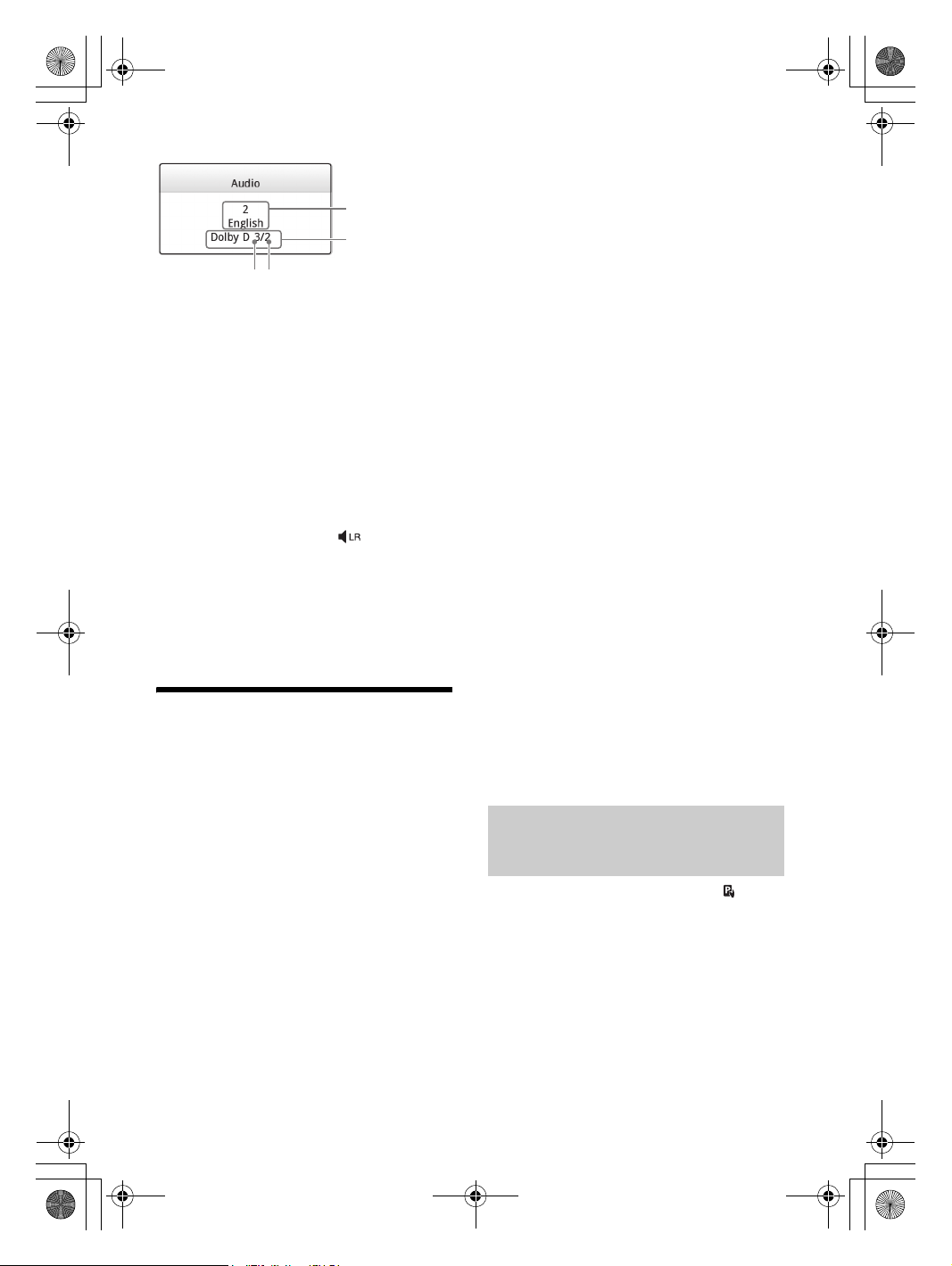
M:\003\Win 7 ML\4476910611_XAV-712BT-612BT-602BT_LaES(10.0 600dpi)\4476910611_XAV-
Idioma del audio
Formato de audio/
número de canales*
712BT-612BT-602BT_LaES\01LaES-XAV712BTE\040CD.fm
ML.book Page 14 Friday, August 9, 2013 5:29 PM
3 Presione HOME, luego, toque [Música
USB], [Video USB], [Foto USB] o [iPod].
En el caso de [Música US B], [Vi deo USB ] o [iPod],
se iniciará la reproducción.
En el caso de [Foto USB], toque [Todas las fotos]
o [Carpetas] y, luego, seleccione la carpeta o
foto para comenzar la reproducción del archivo
de fotos.
masterpage: Left
* El nombre del formato y los números de canales
aparecen de la siguiente manera:
Ejemplo: Dolby Digital 5.1 ch
Canal delantero × 2 + Canal central × 1
Canal posterior × 2
Si el mismo idioma aparece dos o más veces,
significa que el disco está grabado en varios
formatos de audio.
Toque para cambiar el canal de audio
Cuando reproduce un VCD, puede escuchar los
canales de la izquierda y la derecha, solamente el
canal derecho o el canal izquierdo, mediante los
parlantes derecho e izquierdo.
Durante la reproducción, toque repetidamente
hasta que aparezca el canal de audio deseado.
Las opciones disponibles se muestran debajo.
[Estéreo]: sonido estéreo estándar (opción
predeterminada)
[1/Izquierda]: sonido del canal izquierdo
(monoaural)
[2/Derecha]: sonido del canal derecho (monoaural)
Reproducción de un iPod/
dispositivo USB
En este Manual de instrucciones, “iPod” se usa
como una referencia general para las funciones del
iPod en el iPod e iPhone, a menos que se
especifique de otro modo en el texto o en las
ilustraciones.
Para obtener más información sobre la
compatibilidad del iPod, consulte “Acerca de iPod”
(página 37) o visite el sitio de soporte técnico que
se encuentra en la contratapa.
Se pueden utilizar dispositivos USB de tipo MSC
(Clase de almacenamiento masivo) (por ejemplo,
unidad flash USB, reproductor de medios digitales,
teléfono Android) que cumple con la norma USB.
Dependiendo del reproduc tor de medios digitales o
el teléfono Android, se requiere configurar el modo
de conexión USB con MSC.
1 Reduzca el volumen en esta unidad.
Si el dispositivo está apagado, enciéndalo.
2 Conecte el iPod o el dispositivo USB al
puerto USB.
Para detener la reproducción
Mantenga presionado OFF durante 1 segundo.
Para retirar el dispositivo
Detenga la reproducción, luego, desconecte.
No desconecte durante la reproducción, puesto que
se podrían dañar los datos en el dispositivo.
Notas
Si conecta un iPod o dispositivo MSC a un puerto USB
mientras que el mismo tipo de dispositivo está
conectado al otro puerto USB, la unidad no
reconocerá el último dispositivo conectado.
La señal de reproducción de un Video USB o de una
Fotografía USB no se emite desde el terminal de
salida de video (posterior).
La señal de reproducción de video del iPod no se
emite desde el terminal de salida de video (posterior).
Precaución para iPhone
Cuando conecta un iPhone a través del USB, el
volumen del teléfono es controlado por el iPhone.
A fin de evitar un sonido alto repentino después de
una llamada, no aumente el volumen en la unidad
durante una llamada.
Acerca del modo de reanudación
Cuando el iPod actualmente en reproducción está
conectado al conector de acoplamiento el modo de
esta unidad cambia para reanudar el modo y la
reproducción comienza en el modo ajustado en el
iPod.
En el modo de reanudación, la reproducción
repetida/aleatoria no se encuentra disponible.
Escuche y mire los contenidos con el
manejo directo de iPod (Control de APP
para Pasajeros)
1 Durante la reproducción, toque .
Para desactivar el Modo de control de
App para pasajeros
Durante [Control de APP para Pasajeros], toque la
pantalla y, luego, [Cancelar].
El modo de reproducción cambia al modo de
reanudación.
Notas
Solamente se visualizará la imagen y el video de esta
aplicación si está puesto el freno de mano.
14ES
XAV-712BT/XAV-612BT/XAV-602BT
4-476-910-61(1)

M:\003\Win 7 ML\4476910611_XAV-712BT-612BT-602BT_LaES(10.0 600dpi)\4476910611_XAV712BT-612BT-602BT_LaES\01LaES-XAV712BTE\040CD.fm
ML.book Page 15 Friday, August 9, 2013 5:29 PM
Las aplicaciones compatibles con el control de App
para pasajeros son limitadas.
El volumen se puede ajustar solamente en esta
unidad.
El ajuste de repetición y mezcla estará desactivado si
el modo de control de App para pasajeros está
cancelado.
Búsqueda y reproducción de
pistas
Uso de la reproducción repetida y
aleatoria
Reproducción de un dispositivo
BLUETOOTH
Puede reproducir contenidos en un dispositivo
conectado compatible con BLUETOOTH A2DP
(Advanced Audio Distribution Profile).
1 Durante la reproducción, toque
(repetir) o (mezclar) repetidamente
hasta que aparezca la opción deseada.
Se inicia la reproducción repetida o aleatoria.
Los modos de reproducción disponibles variarán
según la fuente de sonido seleccionada.
Nota
La reproducción aleatoria no está disponible para los
siguientes discos:
DVD-R/DVD-R DL/DVD-RW en modo VR.
versión 2.0 VCD con función PBC.
masterpage: Right
1 Establezca la conexión de BLUETOOTH
con el dispositivo de audio (página 9).
2 Reduzca el volumen en esta unidad.
3 Presione HOME, luego, toque [Audio BT].
4 Haga funcionar el dispositivo de audio
para comenzar la reproducción.
5 Ajuste el volumen en esta unidad.
Controles de reproducción
Si el dispositivo BLUETOOTH admite AVRCP (Perfil
de control remoto de audio/video), puede controlar
la reproducción a través de esta unidad de la
misma manera que la reproducción de discos.
Para combinar el nivel del volumen del
dispositivo BLUETOOTH con otras fuentes
Puede reducir las diferencias en el nivel de volumen
entre esta unidad y el dispositivo BLUETOOTH.
Durante la reproducción, toque .
Seleccione un nivel comprendido entre –8 y +18.
Uso de reproducción mediante
búsqueda directa
1 Durante la reproducción, presione los
botones numéricos en el control remoto
para especificar un número de elemento
(pista, capítulo, etc.) y, a continuación,
presione ENTER.
La reproducción se inicia desde el principio del
punto seleccionado.
Nota
Durante la reproducción de VCD, esta función
solamente está disponible cuando se reproduce un
VCD sin funciones PBC.
Búsqueda de una pista por la parte del
estribillo (ZAPPIN™)
ZAPPIN le ayuda a encontrar la canción deseada
mediante la reproducción de la parte del estribillo
de la canción solamente en la lista de reproducción
del dispositivo iPod/USB. El tiempo de
reproducción se puede ajustar en el menú de
opción (página 17).
Esta función es útil, por ejemplo, cuando se busca
una pista en modo aleatorio o de repetición
aleatoria.
Notas
Las pistas del dispositivo USB deben ser analizadas
por 12 TONE ANALYSIS.
Las pistas de iPod se reproducen a partir de 1 minuto
de cada canción.
15ES
XAV-712BT/XAV-612BT/XAV-602BT
4-476-910-61(1)
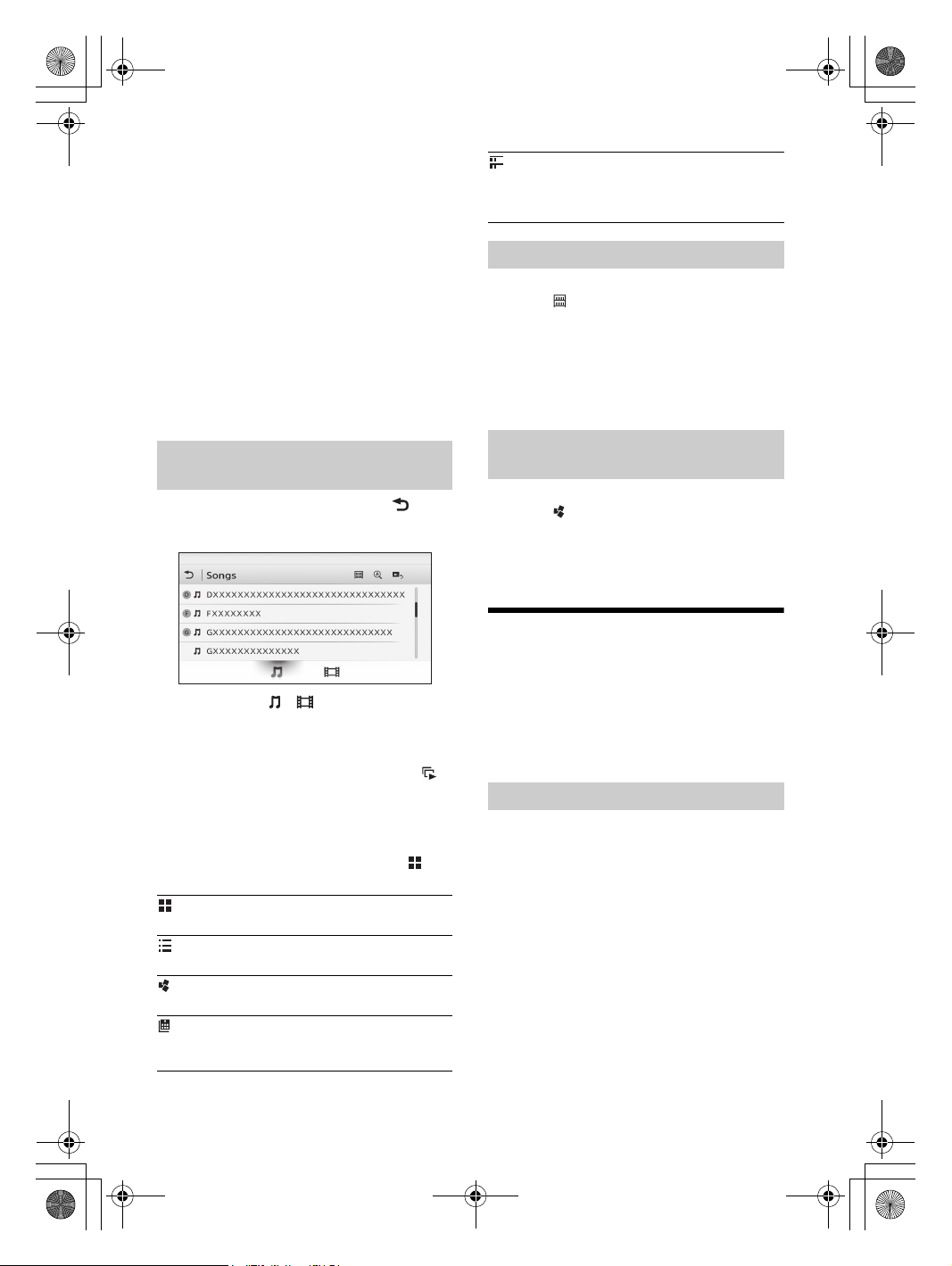
M:\003\Win 7 ML\4476910611_XAV-712BT-612BT-602BT_LaES(10.0 600dpi)\4476910611_XAV712BT-612BT-602BT_LaES\01LaES-XAV712BTE\040CD.fm
ML.book Page 16 Friday, August 9, 2013 5:29 PM
masterpage: Left
1 Durante la reproducción de audio, toque
[ZAP].
En el caso de música USB, el modo ZAP
comienza desde la pista que se encuentra
actualmente en reproducción.
En el caso de un iPod, el modo ZAP comienza
desde un pasaje en la siguiente pista.
2 Toque [ZAP] cuando se reproduce una
pista que desea escuchar.
En el caso de música USB, la reproducción
vuelve al modo normal desde la posición actual
hasta el final de la pista.
En el caso de un iPod, la pista seleccionada se
reproduce desde el comienzo.
Para buscar nuevamente una pista mediante el
modo ZAPPIN nuevamente, repita los pasos 1 y 2.
Búsqueda de un archivo de la lista en
pantalla
1 Durante la reproducción, toque .
Aparece en pantalla la lista del elemento
actualmente reproducido.
Además, toque o para enumerar por tipo
de archivo (audio/video).
2 Toque el elemento deseado.
Se inicia la reproducción.
En el caso del archivo de fotos USB, toque
para iniciar la presentación en diapositivas.
Para cambiar el formato de la pantalla
para archivos de videos/fotos
Mientras aparece la lista en pantalla, toque y,
luego, seleccione la opción deseada.
: Vista de cuadrícula
Visualiza los archivos como una cuadrícula.
: Vista de lista
Visualiza los archivos como una lista.
: Vista img portada
Visualiza los archivos como gráficos angulares.
: Vista de fecha (solamente todas fotos)
Visualiza los archivos de fotos en orden según su
fecha.
: Vista expandida (carpetas solamente)
Muestra carpetas de fotos, debajo de las cuales se
muestran subcarpetas y cualquier imagen de los
archivos de fotos que contiene.
Selección de canciones de la biblioteca
1 Mientras aparece la lista en la pantalla,
toque .
Aparece la lista del menú.
2 Seleccione la categoría deseada.
Aparece la lista seleccionada.
3 Toque la pista deseada.
Se inicia la reproducción.
Selección de un álbum por la imagen de
portada
1 Mientras aparece la lista en la pantalla,
toque .
2 Toque la ilustración de la portada del
álbum que desea reproducir.
Se inicia la reproducción.
Cómo disfrutar la música de
acuerdo con su estado de
ánimo (SensMe™)
La función de “canales SensMe™” exclusivos de
Sonypermite agrupar automáticamente las pistas
por canal o estado de ánimo, para permitirle
disfrutar de la música de manera intuitiva.
Instalar “Media Go” en su computadora
Se requiere el software (“Media Go”) para habilitar
la función SensMe™ en esta unidad.
1 Descargue el software “Media Go” desde
el sitio de soporte técnico que se
encuentra en la contratapa.
2 Siga las instrucciones en pantalla para
finalizar la instalación.
16ES
XAV-712BT/XAV-612BT/XAV-602BT
4-476-910-61(1)

M:\003\Win 7 ML\4476910611_XAV-712BT-612BT-602BT_LaES(10.0 600dpi)\4476910611_XAV712BT-612BT-602BT_LaES\01LaES-XAV712BTE\040CD.fm
ML.book Page 17 Friday, August 9, 2013 5:29 PM
masterpage: Right
Transferencia de pistas al dispositivo
USB con “Media Go”
Para activar la función SensMe™ en esta unidad, se
deben analizar y transferir las pistas al dispositivo
USB registrado con “Media Go”.
1 Conecte el dispositivo USB registrado a
la computadora.
Para “WALKMAN”, conecte con el modo MTP.
Para dispositivos USB distintos a “WALKMAN”,
conecte con el modo MSC.
“Media Go” comienza de forma automática.
Si aparece un mensaje, siga las instrucciones en
pantalla para continuar.
2 Arrastre y suelte las pistas desde
Windows Explorer o iTunes, etc., a
“Media Go”.
Comienza el análisis y la transferencia de pistas.
Para obtener más información del funcionamiento,
consulte la Ayuda de “Media Go”.
Reproducción de pistas en canales
(Canales SensMe™)
Los “canales SensMe™” agrupan automáticamente
las pistas en los canales por sus sintonizaciones.
Puede seleccionar y reproducir un canal que se
ajusta a su estado de ánimo, actividad, etc.
1 Conecte un dispositivo USB configurado
para la función SensMe™.
2 Presione HOME, luego, toque [Música
USB].
3 Toque , luego, .
4 Aparte la lista de canales a la izquierda o
a la derecha.
La reproducción de la primera pista en el canal
actual comienza desde la sección más melódica
o rítmica de la pista*.
* Podría no detectarse correctamente.
5 Toque el canal deseado.
Comienza la reproducción de pistas en el canal
seleccionado.
Lista de canales
Canales básicos
Reproduce las pistas de acuerdo con el tipo de
música.
[Enérgica], [Emocional], [De salón], [Baile],
[Extrema], [Optimista], [Relajante], [Suave]
Recomendado
[Mañana], [Día], [Tarde], [Noche], [Medianoche]
Mezclar todo
Reproduce todas las pistas analizadas en orden
aleatorio.
Opciones disponibles
Hay diversas configuraciones disponibles en cada
origen al tocar . Los elementos disponibles
varían en función de la situación.
iPod
Opciones Detalles
[Tiempo
para
ZAPPIN]
Música USB
Opciones Detalles
- Selecciona el tiempo
[Tiempo para
ZAPPIN]
[Actualizar base
de datos]
[Acerca de
Reproductor de
música]
[Vista de lista],
[Vista de
cuadrícula]
de reproducción
para la función de
ZAPPIN:
[6 segundos],
[15 segundos],
[30 segundos]
Selecciona el tiempo
de reproducción
para la función de
ZAPPIN:
[6 segundos],
[15 segundos],
[30 segundos]
Busca archivos de
música y los añade a
la base de datos.
Visualiza la versión
de la aplicación.
Cambia el formato
de visualización del
álbum al seleccionar
[Álbumes] de la
Biblioteca.
17ES
XAV-712BT/XAV-612BT/XAV-602BT
4-476-910-61(1)

M:\003\Win 7 ML\4476910611_XAV-712BT-612BT-602BT_LaES(10.0 600dpi)\4476910611_XAV712BT-612BT-602BT_LaES\01LaES-XAV712BTE\040CD.fm
ML.book Page 18 Friday, August 9, 2013 5:29 PM
masterpage: Left
[Orden. p.
álbum], [Orden.
p. artista]
[Puerta],
[Globo],
[Resplandor],
[Animal],
[Álbumes],
[Graffiti], [Tinta],
[Aleatorio]
Cambia el orden del
tipo de imagen de
portada.
Cambia los ajustes
del Visualizador.
Video USB
Opciones Detalles
[Configuración
de zoom]
[Actualizar base
de datos]
[Acerca de
Reproductor
video]
– Muestra los menús
–Muestra la
– Elimina el archivo.
[Primero el más
antiguo],
[Primero el más
reciente],
[A a la Z],
[Z a la A]
Ajusta la
visualización del
video: [Modo
normal], [Modo
completo],
[Desactivar]
Busca archivos de
video y los añade a
la base de datos.
Visualiza la versión
de la aplicación.
de opciones de
audio.
información
detallada.
Cambia el tipo de
orden de la lista de
video.
Foto USB
Opciones Detalles
[Ajustes de
intervalo de
presentación]
[Reprod.
continuamente]
[Actualizar base
de datos]
[Acerca de Visor
de fotos]
–Reproduce una
– Configura un archivo
–Muestra la
– Elimina el archivo.
[Primero el más
antiguo],
[Primero el más
reciente],
[A a la Z],
[Z a la A]
Ajusta el intervalo
de tiempo: [0,5 s] [20,0 s].
Ajusta la
reproducción
continua
(presentación en
diapositivas).
Busca archivos de
fotos y los añade a
la base de datos.
Visualiza la versión
de la aplicación.
presentación de
diapositivas.
de foto como fondo
de pantalla.
información
detallada.
Cambia el orden de
la lista de
fotografías.
Disco
Opciones Detalles
[Nivel audio
DVD]
– Ajusta el nivel de la
salida de audio
entre –10 y +10 para
un DVD grabado en
formato Dolby
Digital, para
equilibrar el nivel de
volumen entre los
discos.
18ES
XAV-712BT/XAV-612BT/XAV-602BT
4-476-910-61(1)
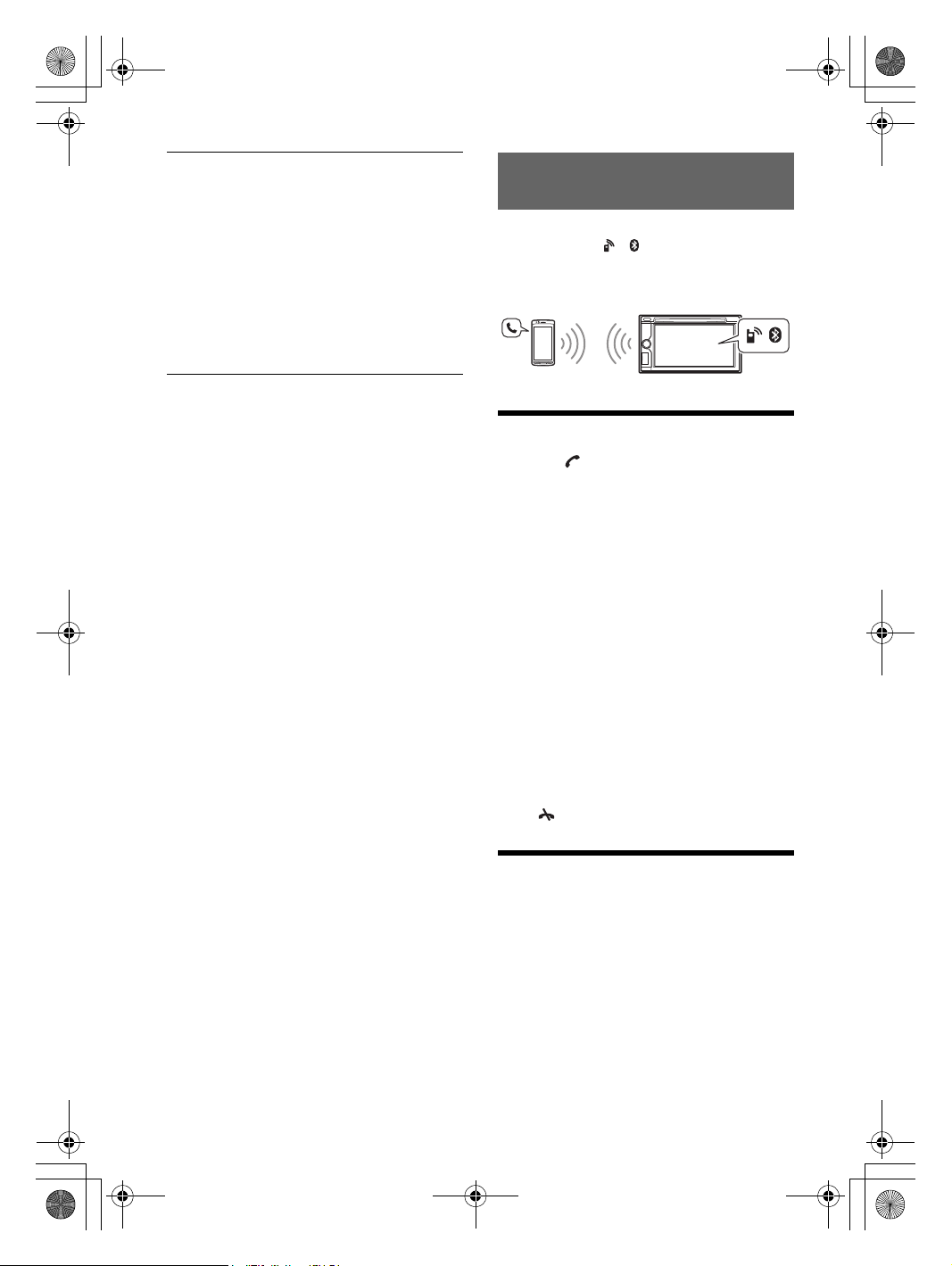
M:\003\Win 7 ML\4476910611_XAV-712BT-612BT-602BT_LaES(10.0 600dpi)\4476910611_XAV712BT-612BT-602BT_LaES\01LaES-XAV712BTE\040CD.fm
ML.book Page 19 Friday, August 9, 2013 5:29 PM
masterpage: Right
[CSO
(Organizador
del altavoz
central)]
– Crea un altavoz
central virtual
aunque no haya un
altavoz central real
conectado.
Seleccione entre
[CSO1], [CSO2] o
[CSO3]. Esta función
es eficaz solamente
cuando [Salida
múltiples canales]
se configura como
[Multi] en Ajustes de
fuente (página 30).
Llamada de manos libres
Antes de realizar una llamada de manos libres,
asegúrese de que y aparecen en la pantalla. Si
no aparecen las indicaciones, realice el
procedimiento de conexión de BLUETOOTH
(página 9).
Recibir una llamada
1 Toque cuando reciba una llamada.
Se iniciará la llamada telefónica.
Notas
No puede recibir una llamada cuando la unidad
ingresa al modo MirrorLink™.
El tono de llamada y la voz de la persona que habla se
reciben solamente desde los altavoces delanteros.
Para ajustar el volumen del tono de
llamada
El nivel de volumen del tono de llamada se
almacenará en la memoria, independientemente
del nivel de volumen normal.
XAV-712BT
Presione VOLUME +/– mientras recibe una llamada.
XAV-612BT/602BT
Gire el selector de control de volumen mientras
recibe una llamada.
Para rechazar/finalizar una llamada
Toq u e .
Realizar una llamada
1 Presione HOME, luego, toque [Teléfono].
2 Toque uno de los iconos en la pantalla
del teléfono BLUETOOTH.
19ES
XAV-712BT/XAV-612BT/XAV-602BT
4-476-910-61(1)

M:\003\Win 7 ML\4476910611_XAV-712BT-612BT-602BT_LaES(10.0 600dpi)\4476910611_XAV-
712BT-612BT-602BT_LaES\01LaES-XAV712BTE\040CD.fm
ML.book Page 20 Friday, August 9, 2013 5:29 PM
(historial de llamadas)*
Seleccione un contacto desde la lista del
historial de llamadas. La unidad
almacena las últimas 20 llamadas.
(rellamada)
Realizar una llamada automáticamente
al último contacto que llamó.
(Libreta de direcciones)*
Seleccione un contacto desde la lista de
nombres/números de la agenda
telefónica. Para buscar el contacto
deseado en orden alfabético en la lista
de nombres, toque .
Para obtener más información sobre
cómo administrar datos de la agenda
telefónica, consulte “Administración de
la agenda telefónica” (página 20).
(marcación por voz)*
Diga la etiqueta de voz almacenada en el
teléfono celular.
(entrada de número de teléfono)
Ingrese el número de teléfono.
Número predefinido
Toque el número predefinido (de [1] a
[6]).
La unidad almacena hasta 6 contactos
en la lista.
Para obtener más información sobre
cómo almacenar, consulte
“Predeterminar números de teléfono”
(página 21).
*1 El te léfono celular debe ser compat ible con PBAP
(Phone Book Access Profile).
*2 No use la función de marcación por voz en el
teléfono celular mientras esté conectado a esta
unidad.
*3 La marcación por voz podría no funcionar
dependiendo de la especificación de
reconocimiento del teléfono celular. Para más
detalles, visite el sitio de soporte técnico que se
encuentra en la contratapa.
2*3
masterpage: Left
3 Toq u e .
La llamada se realiza y la pantalla de llamada
aparece hasta que la otra persona conteste.
Operaciones disponibles
durante una llamada
Para ajustar el volumen de la voz de la
persona que habla
El nivel de volumen de la voz de la persona que
1
habla se almacenará en la memoria,
independientemente del nivel de volumen normal.
XAV-712BT
Presione VOLUME +/– durante una llamada.
XAV-612BT/602BT
Gire el selector de control de volumen durante una
1
llamada.
Para enviar tonos DTMF (Multifrecuencia
de doble tono)
Toque ; luego, las teclas numéricas requeridas.
Para transferir la llamada actual al
teléfono celular
Toq ue .
Para transferir nuevamente a la llamada de manos
libres, toque otra vez.
Opciones disponibles
Durante una llamada de manos libres, presione .
[Calidad de la voz] Reduce el eco y el ruido durante
[Sens. Micrófono] Ajusta el volumen del
una llamada. Para una
utilización normal, ajuste en
[Modo 1]. Si la calidad del
sonido saliente no es
satisfactoria, ajuste en [Modo
2].
micrófono para la otra parte:
[Bajo], [Medio], [Alto].
Administración de la agenda
telefónica
Nota
Antes de disponer del automóvil en el que está
instalada la unidad o cambiar su titularidad, asegúrese
de eliminar, de alguna de las siguientes maneras, todos
los datos de la agenda telefónica a fin de evitar
posibles accesos no autorizados:
20ES
XAV-712BT/XAV-612BT/XAV-602BT
4-476-910-61(1)
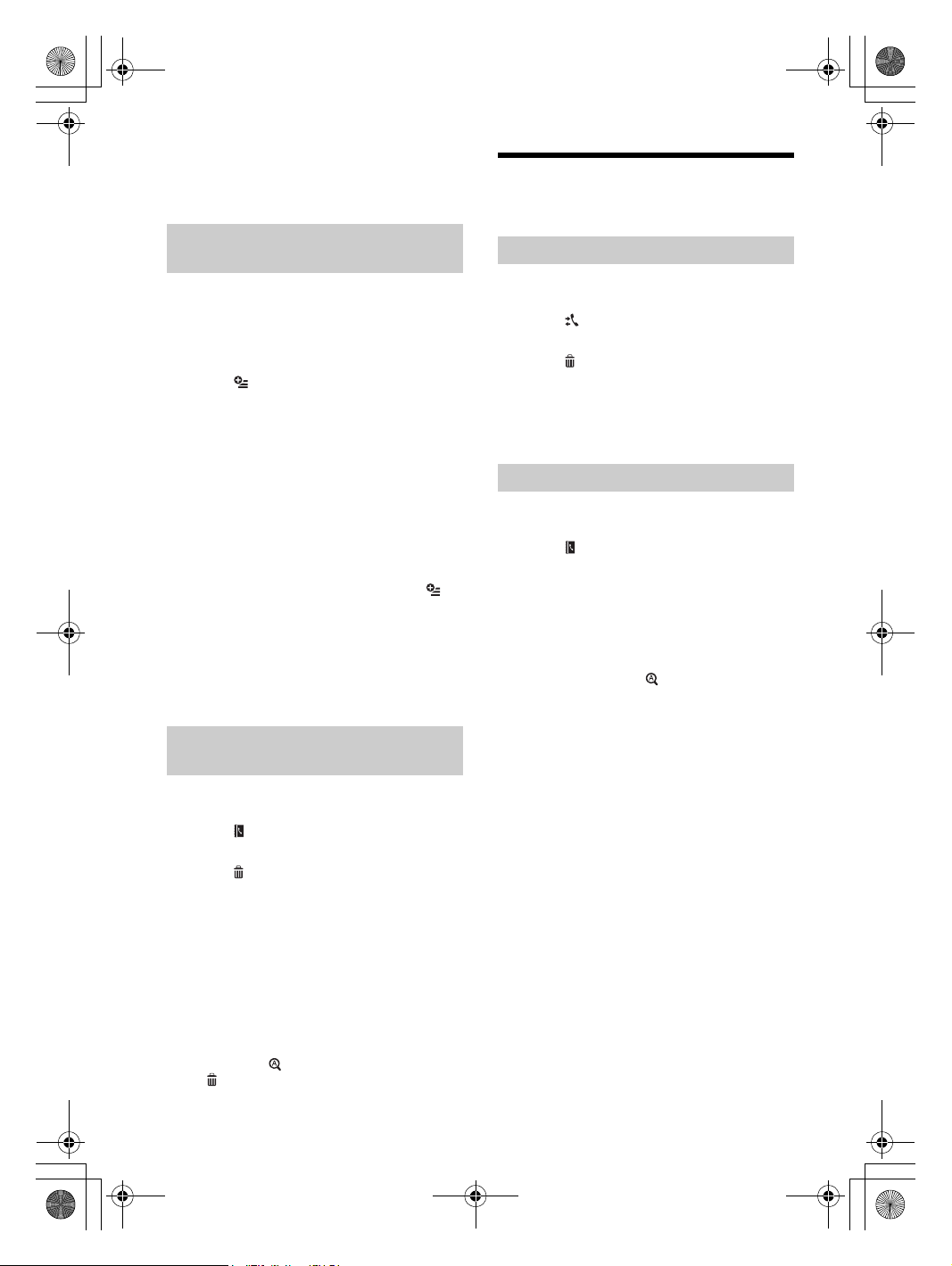
M:\003\Win 7 ML\4476910611_XAV-712BT-612BT-602BT_LaES(10.0 600dpi)\4476910611_XAV712BT-612BT-602BT_LaES\01LaES-XAV712BTE\040CD.fm
ML.book Page 21 Friday, August 9, 2013 5:29 PM
Elimine los datos de la agenda telefónica mediante
inicialización (página 27).
Presione el botón de reinicio.
Desconecte el cable de fuente de alimentación.
Administración de datos de
llamada
masterpage: Right
Selección de datos de la agenda
telefónica
Puede acceder a los datos de la agenda telefónica
de un teléfono celular o los datos internos de esta
unidad para realizar la llamada.
1 Presione HOME, luego, toque [Teléfono].
Aparece la pantalla de teléfono BLUETOOTH.
2 Toque , luego, [Seleccionar la agenda
telefónica].
3 Toque el elemento deseado.
Para almacenar datos de la agenda
telefónica (cuando se ha seleccionado
[Interno] desde [Seleccionar la agenda
telefónica])
Puede enviar los datos de la agenda telefónica
desde el teléfono celular conectado hacia esa
unidad.
Presione HOME y, luego, toque [Teléfono]
[Recibir agenda telefónica]. La unidad está lista
para recibir los datos de la agenda telefónica.
Envíe los datos de la agenda telefónica utilizando el
teléfono celular conectado.
Si los datos se han almacenado correctamente,
aparecerá el nombre del dispositivo BLUETOOTH en
la pantalla de la unidad.
Eliminación de datos de la agenda
telefónica
1 Presione HOME, luego, toque [Teléfono].
Aparece la pantalla de teléfono BLUETOOTH.
2 Toque .
Aparece la agenda telefónica.
3 Toque .
Se muestra la pantalla de confirmación.
4 To q u e [OK].
Se eliminan todos los datos de la agenda
telefónica de esta unidad.
Eliminación del historial de llamadas
1 Presione HOME, luego, toque [Teléfono].
Aparece la pantalla de teléfono BLUETOOTH.
2 Toque .
Aparece la lista del historial de llamadas.
3 Toque .
Se muestra la pantalla de confirmación.
4 To q u e [OK ] .
Se eliminan todos los elementos en el historial
de llamadas.
Predeterminar números de teléfono
1 Presione HOME, luego, toque [Teléfono].
Aparece la pantalla de teléfono BLUETOOTH.
2 Toque .
Aparece la agenda telefónica.
3 Seleccione el contacto que se
almacenará en la marcación predefinida.
En la lista de nombres, toque el
nombre del contacto.
Para buscar el contacto deseado por orden
alfabético, toque y luego, seleccione
alfabeto.
En la lista de números, toque el
número de teléfono.
Aparece la pantalla de confirmación de
contacto.
4 Toque [Predefinida], luego, el número
predefinido deseado (de [1] a [6]).
El contacto se almacena en el número
predefinido seleccionado.
Para cambiar el registro de la marcación
predefinida
Siga el procedimiento anterior y sobrescriba una
marcación predefinida registrada.
Para eliminar un contacto individual de la
agenda telefónica
Siga los pasos 1 a 2 descritos anteriormente y,
luego, seleccione el contacto.
Para buscar el contacto deseado por orden
alfabético, toque y luego, seleccione el alfabeto.
Toq ue [OK].
21ES
XAV-712BT/XAV-612BT/XAV-602BT
4-476-910-61(1)
